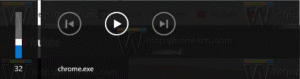Fix: Vänsterklick på pekplattan fungerar inte i Windows 8.1

Om du har en bärbar dator med pekplatta (styrplatta) och du har uppgraderat till Windows 8.1, har du kanske märkt att det vänstra klicket på pekplattan ibland inte fungerar. Till exempel kanske det inte fungerar alls vid uppstart förrän du trycker på någon tangent på tangentbordet varefter det börjar fungera. Eller så kanske du inte kan flytta muspekaren direkt efter att du skrivit något. Ibland kommer vänstern inte heller att fungera oväntat i spel. Låt oss se hur vi fixar det.
Problemet uppstår på grund av en ny inställning som introducerades i Windows 8.1 i PC-inställningarna för pekplattor. Fixningen är enkel.
- Öppen PC-inställningar:
- Tangentbordsanvändare kan öppna PC-inställningar genom att trycka på Win+I och sedan klicka på länken PC-inställningar längst ner.
- Pekskärmsanvändare kan svepa in från den högra kanten av skärmen för att visa charmen, tryck på charmen Inställningar och tryck sedan på PC-inställningar.
- Musanvändare kan flytta musen till det nedre högra hörnet av skärmen och sedan uppåt vidröra högerkanten för att visa Charms. Klicka på Inställningar Charm och klicka sedan på PC Settings.
- Väl inne i PC-inställningarna, gå till PC och enheter.
- Gå sedan till Mus och pekplatta.
- Under pekplattans avsnitt kommer det att finnas en inställning som beskrivs enligt följande:
"För att förhindra att markören rör sig av misstag medan du skriver, ändra fördröjningen innan klick fungerar". - Ändra denna inställning till Ingen fördröjning (alltid på). Standardinställningen är Medium delay och detta är anledningen till att vänsterklick på pekplattan intermittent inte fungerar eller inte fungerar vid start när Windows 8.1 startar.
Du kan också skapa en direkt genväg för att öppna inställningarna för mus och pekplatta från skrivbordet.
Det är allt. Nu kommer din pekplatta att bete sig normalt som den gjorde med tidigare versioner av Windows.